كيفية إنشاء Microsoft Forms واستخدامها للاستطلاع والاختبار والمزيد
نوافذ / / August 04, 2021
الإعلانات
من المفيد جدًا جمع المعلومات أو إجراء استبيان عبر الإنترنت. في هذا الدليل ، شرحت كيفية استخدام الإصدار المجاني نماذج مايكروسوفت لجمع البيانات من الناس. جنبًا إلى جنب مع الاستطلاعات ، يمكنك أيضًا إجراء اختبارات عبر الإنترنت. يمكنك أيضًا إنشاء نماذج مراجعة والحصول على تعليقات من عملائك. إنها طريقة رائعة لجمع معلومات متنوعة وتحليلها. هذه ممارسة جيدة شائعة تنفذها جميع الشركات تقريبًا حول العالم لتحليل سلوك عملائها الحاليين والمحتملين.
لقد شرحت كيفية إنشاء نموذج Microsoft ، وكيفية تضمينه ومشاركته. أيضًا ، طرحت كيفية التحقق من الردود على النماذج الخاصة بك وتحليلها. هناك أيضًا خيارات كافية للتخصيص لتخصيص نماذج Microsoft الخاصة بك وجعلها تبدو جذابة. إذا كان النموذج يبدو مملًا ، فقد لا يستخدمه الأشخاص حقًا. على أي حال ، دعنا ندخل إلى الدليل وتحقق من المزيد حول نماذج Microsoft.

جدول المحتويات
-
1 كيفية إنشاء واستخدام نماذج Microsoft
- 1.1 مشاركة النموذج
- 1.2 السؤال متفرع في السؤال
- 1.3 فهم أشكال المجموعة
- 1.4 كيفية تحديد موضوع Microsoft Forms
- 1.5 التحقق من الردود وتحليلها في Microsoft Forms
كيفية إنشاء واستخدام نماذج Microsoft
أولاً ، دعونا ننشئ نموذج Microsoft.
الإعلانات
- أولاً ، اذهب إلى نماذج.office.com
- تسجيل الدخول إلى حساب Microsoft الخاص بك
- ثم انقر فوق صيغة جديدة
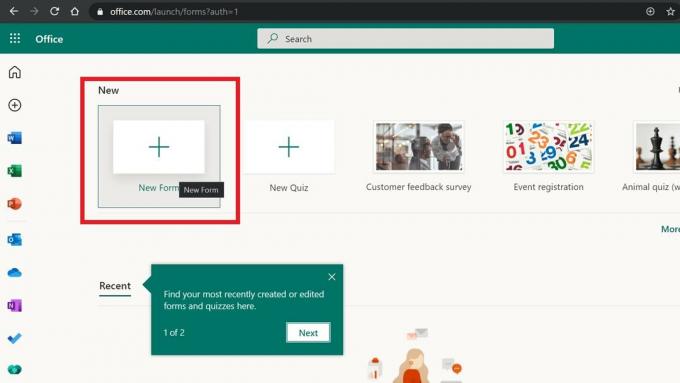
- ابدأ في إنشاء أسئلة للاستبيان أو الاختبار.

- انقر فوق اضف جديد

- لديك العديد من الخيارات التي ستحدد نوع النموذج الذي ترغب في إنشائه
- تعيين نص, خيارات متعددة, تواريخ, تقييم، إلخ حسب متطلبات النموذج الخاص بك

مشاركة النموذج
الآن ، بعد إكمال نموذج Microsoft الخاص بك ، يجب عليك إرساله إلى المستلمين المطلوبين. اضغط على إرسال زر في الزاوية العلوية اليمنى.
لديك خيارات مختلفة لمشاركة النموذج الخاص بك
- يمكنك ببساطة انسخ رابط النموذج وشاركه مباشرة مع أي شخص عبر البريد الإلكتروني أو الرسائل النصية أو محتوى الويب أو أوصاف YouTube ، إلخ.

- مرة أخرى ، يمكنك ذلك قم بإنشاء رمز الاستجابة السريعة وتنزيله، ومشاركتها مع المستلمين أو العملاء المقصودين.
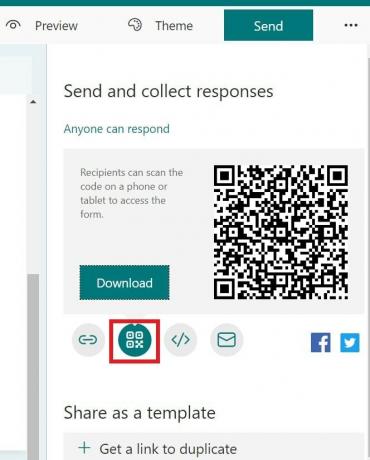
- حتى أن هناك خيارًا لتضمين النموذج كجزء من كود HTML في محتوى الويب الخاص بك. وبعد ذلك يمكن للمستخدم مباشرة الوصول إلى النموذج مباشرة من صفحة الويب الخاصة بك.
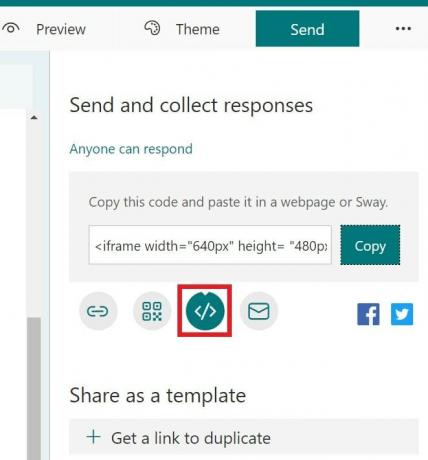
السؤال متفرع في السؤال
عندما يرد شخص ما على سؤال في النموذج ، يمكنك أيضًا أن يكون لديك سؤال فرعي للسماح للمستخدم بتحديد سبب إجابته. هذه ميزة تسمى التفرع في Microsoft Forms.
- انقر فوق أي سؤال لتمييزه
- ثم انقر فوق ثلاث نقاط الزر الموجود في الزاوية اليمنى من السؤال
- حدد الآن إضافة المتفرعة
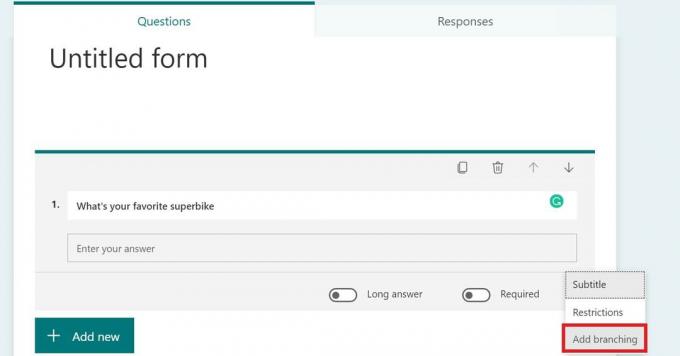
- يمكنك إضافة أي سؤال إضافي ترغب في أن يجيب عليه المستخدم
- يمكنك تكرار هذا الإجراء بالكامل لجميع الأسئلة التي لديك في النموذج الخاص بك.
فهم أشكال المجموعة
هذه الميزة هي في الغالب لاستخدام المؤسسات. إذا كنت تعمل مع فريق ، فيمكن لزملائك في الفريق التعاون معك. يتوفر فقط لأولئك المشتركين في خدمة Office 365. يمكنك أنت وأعضاء فريقك تحرير النموذج وعرضه.
كيفية تحديد موضوع Microsoft Forms
كما ذكرت سابقًا ، يمكنك أيضًا جعل النماذج الخاصة بك تبدو إبداعية مع خيارات السمات المختلفة.
الإعلانات
- بمجرد الانتهاء من إنشاء أسئلة لنماذج Microsoft الخاصة بك ، انقر فوق سمة

- حدد أي موضوع من اختيارك وستتغير خلفية النموذج إلى هذا الموضوع
التحقق من الردود وتحليلها في Microsoft Forms
للتحقق من الرد وتصفحه ، انقر فوق استجابات الجزء. يمكنك بالفعل معرفة عدد الردود التي تلقيتها في النموذج الخاص بك.
تستطيع أن ترى العدد الإجمالي للردود. أيضًا ، إذا كان هناك سؤال متعدد الخيارات ، يمكن رؤية الإجابة في تنسيق مخطط دائري رسومي. يمكنك رؤية لقطة الشاشة أدناه لفهم كيف تبدو.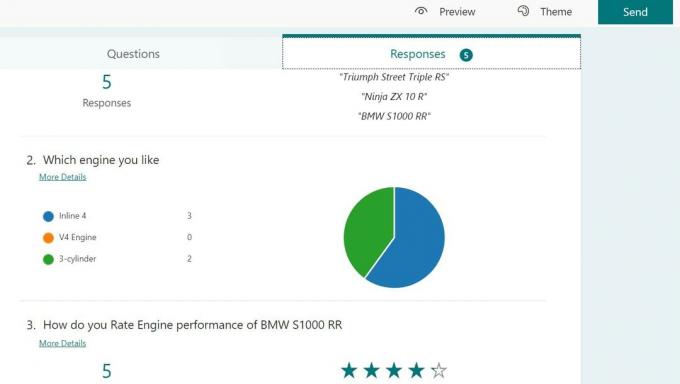
ستساعدك هذه البيانات المرئية على تحليل رأي المستهلك أو المستخدم العادي وتحديد تحركات عملك. كان المثال أعلاه مجرد مثال صغير. يمكنك القيام بذلك باستخدام نموذج كبير مع أنواع مختلفة من الأسئلة لاستطلاعك لقاعدة مستخدمين ضخمة.
لذلك ، هذه هي جميع المعلومات الأساسية التي يجب أن تعرفها عن Microsoft Forms لإنشاء واستخدام شركتك الخاصة للاستخدام الفردي والتجاري.
الإعلانات
مقالات ذات صلة
- كيفية جعل عرض PowerPoint للقراءة فقط
- الفرز حسب التاريخ في Microsoft Excel: How To
- كيفية تضمين فيديو يوتيوب في Microsoft PowerPoint Slide

![كيفية تثبيت Stock ROM على Energy Phone Max 3+ [Firmware / Unbrick]](/f/b87c03b2fa3e2526db8dc285941358e7.jpg?width=288&height=384)

